Používání klávesových zkratek pomocí nástroje pro stříhání nebo pro stříhání a skici pouze usnadňuje život. Nástroj Snipping Tool i Snip & Sketch, které lze použít k pořizování snímků obrazovky počítače, jsou již součástí vašeho systému Windows 10.
Můžeme také pořizovat snímky obrazovky pomocí aplikace OneNote, pokud máme to. Mějte na paměti, že tyto dva nástroje nemusí být ideální pro každou situaci. Další informace naleznete v našem konečném průvodce pořizováním snímků obrazovky.
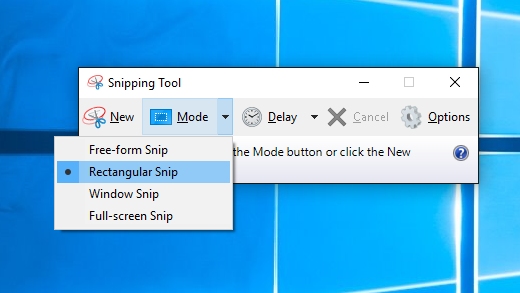
Co je Windows Snipping Tool?
V případě obslužného programu Windows, který funguje již 17 let, mnoho lidí stále neví, že existuje. Je to jednoduchý, snadno použitelný nástroj pro snímání obrazovky. Můžete jej použít k zachycení celého okna, obdélníkové části obrazovky nebo pomocí nástroje freeform k nakreslení věcí a zachycení právě této jedinečně tvarované části obrazovky.
Nejnovější verze má dokonce funkci zpoždění. Usnadňuje to zachycení vyskakovacích menu nebo kliknutí pravým tlačítkem.
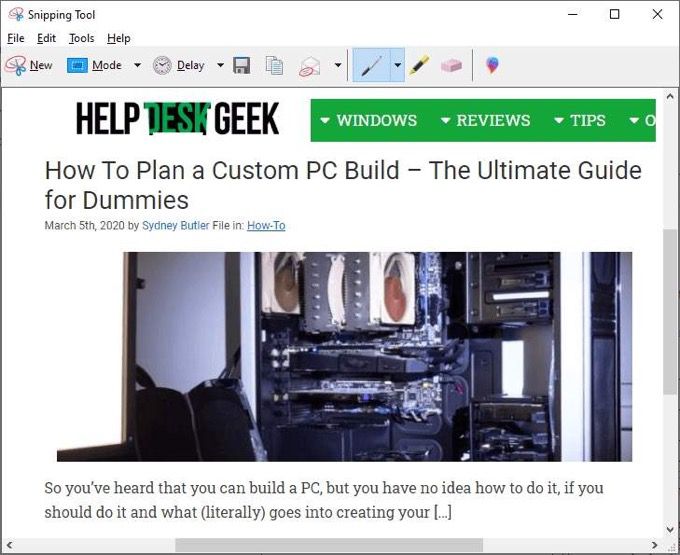
Můžete pořídit záznam a udělat si poznámky nebo čerpat z něj, abyste skutečně zvýraznili to, co chcete zobrazit. Odtud je sdílení také snadné. Můžete jej zkopírovat a vložit do dokumentu nebo e-mailu nebo jen poslat e-mailem někomu přímo z nástroje pro výstřižky.
Co je Windows Snip and Sketch?
Protože nástroj Windows Snipping Tool je 17 let starý, Microsoft se rozhodl sestavit podobný, ale aktualizovaný nástroj pro snímání obrazovky. Snip a Sketch vyšli s Aktualizace systému Windows 10. října 2018. Pokud jej nemáte, můžete také získat Snip and Sketch z Windows Store.
In_content_1 all: [300x250] / dfp: [640x360]- >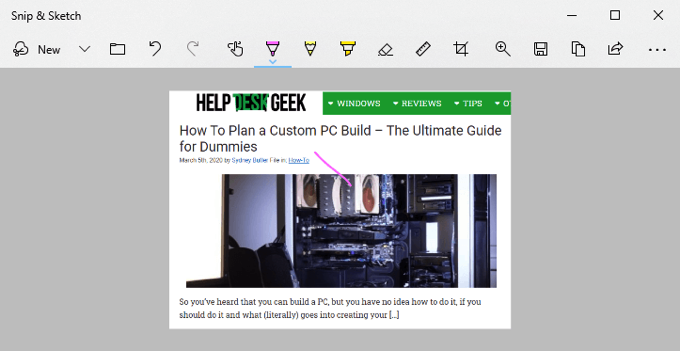
Klávesové zkratky nástrojů Windows Snipping Tools
Aby tyto klávesové zkratky fungovaly, musí být nástroje Snipping Tools otevřené a musí být aplikací, na kterou se zaměřuje. Nemůže to být otevřené a za čímkoli, nebo zkratky nefungují. Neexistuje žádná klávesová zkratka pro otevření Windows Snipping Tools. Mohli bychom však udělejte klávesovou zkratku pro otevření Snipping Tools.
V níže uvedeném seznamu zkratek znamená Alt + Nstisknutí klávesy Alta současně klávesu N. Pokud se říká Alt + T pak P, znamená to, že současně stisknete klávesu Alta klávesu Ta uvolníte stiskněte P.

Klávesové zkratky Snip and Sketch
Snip and Sketch lze otevřít pomocí klávesové zkratky, což je velmi užitečné při používání. Poznamenejte si to. Bohužel neexistují klávesové zkratky nástroje pro Windows, které by volily dobu zpoždění nebo typ nástroje pro stříhání, který se má použít.

Jakmile jsme v nástroji, jako je nástroj Zvýrazňovač, znovu použijte kombinaci klávesových zkratek pro přístup k možnostem nástrojů. Můžeme procházet možnostmi pomocí kláves se šipkami a klávesami Tab a pomocí kláves Enter provádět výběr.

Dát vše dohromady
Snímky obrazovky jsou skvělým způsobem, jak vyprávět příběh. Ať už jde o pomoc někomu jinému, požádání o pomoc nebo jen o sdílení něčeho zajímavého nebo vtipného, snímky obrazovky jsou skvělé.
Udělejte si čas na vyzkoušení všech klíčových kombinací a zjistíte, že s těmito nástroji udělejte téměř cokoli, aniž byste se dotkli myši. Je to rychlejší a snadnější na rukou.
Máte nějaké dobré tipy pro snímání obrazovky nebo jiné oblíbené nástroje? Rádi bychom o tom slyšeli v komentářích níže. Znáte někoho, kdo si není jistý, jak vysvětlit, co je na obrazovce? Pošlete jim odkaz na tento článek. Pomozte jim.